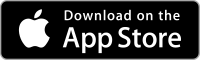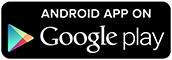現在のフリマアプリ市場はメルカリとラクマが主流です。
しかしメルカリは利用していてもラクマは使ったことがない…という人も結構いたりします。
ラクマは楽天のフリマアプリということもあり、その知名度やCMなどの露出で興味を持つ人も多いようで、新しいユーザーさんも増え続けています。
…ということで、今回は初歩の初歩といった感じですが、ラクマのアプリをお手持ちのスマホにダウンロード・インストールする手順について説明します。
ラクマをスマホに入れてみよう!
ラクマのアプリは、iPhoneユーザーさんでしたらAppStoreで扱っているiOS版、AndroidユーザーさんでしたらGooglePlayStoreで扱っているAndroid版をそれぞれの端末にインストールして利用します。
iOS版およびAndroid版のラクマは、それぞれ以下のリンクからダウンロード可能です。
上記のリンクからラクマをダウンロード後、流れに従ってそのままインストールしてください。
ラクマのダウンロードからインストールまでの手順
私はiPhoneユーザーなので、iPhoneの画面を使って解説していきますが、基本的にAndroidも操作自体の流れは同じです。
手元にスマホを用意したら、実際に以下の説明を読みながら、アプリをインストールしてみてください。
スポンサーリンク
iPhoneユーザーはAppStoreからiOS版をインストール
先ほどのリンク先からラクマのダウンロードはできますが、AppStoreやGooglePlayStoreの検索窓に「ラクマ」というキーワードを入力して検索することもできます。

ラクマが表示されたら「入手」をタップしてください↓
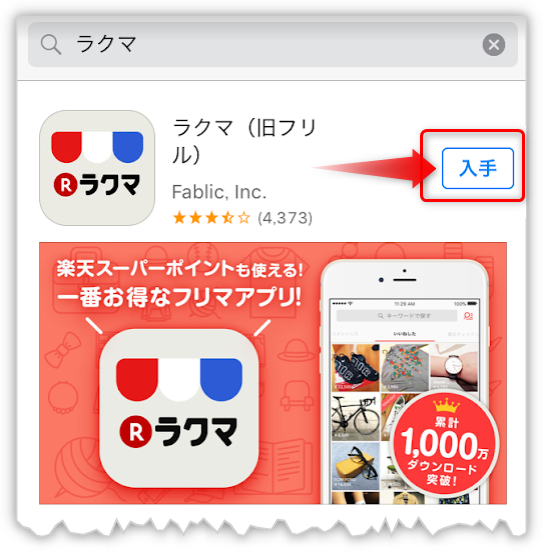
「入手」をタップすると表示が「インストール」に変わります↓

「インストール」をタップすると表示が以下のように変化するのでしばらく待ちましょう↓
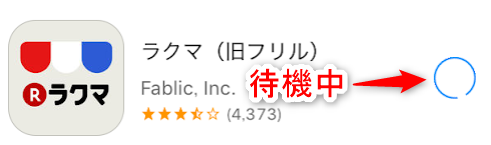
場合によっては、少し時間がかかることもありますが、ここはただ待つのみといった感じです。
表示が待機中から読み込み中に変わったら、間もなくインストールが完了します↓
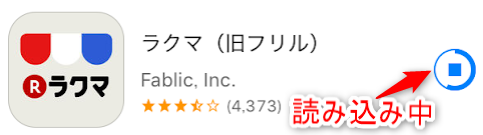
ちなみにこの時、ホーム画面のアイコンはこんな感じで表示されています↓
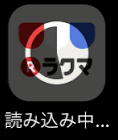
無事にインストールが完了すると「開く」ボタンが表示されます↓
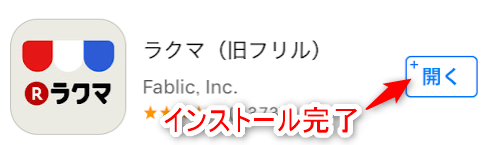
以上でラクマのインストールは完了です。
「開く」をタップすれば、ラクマのアプリが起動するので、実際にご自分のスマホでも確認してみてくださいね。
android版はGooglePlayからインストール
ラクマのandroid版は、GooglePlayからインストールできます。
android版ラクマのダウンロード・インストールまでの手順は以下のとおりです。
- GooglePlayから「ラクマ(旧フリル)」を検索
- アプリの「インストール」をタップ

- 確認画面が表示されたら「同意する」をタップ

非常にザックリとしていますが、上記の手順でandroid版ラクマのインストールが完了します。
あとは、ホーム画面からラクマのアイコンをタップすれば使えます。
スマホアプリのインストールは全部同じ
ラクマのダウンロードおよびインストールについて初心者さんにもわかりやすいように画像を使って解説してきましたが、基本的にAppStoreやGooglePlayに登録されているアプリをお手元のスマホにインストールする際の流れはどれも同じだったりします。
10~20代のユーザーさんであれば、アプリのインストールはかんたんにできると思いますが、ここ数年でフリマアプリの利用者層もグッと広がり、最近では40~50代のユーザーさんもボチボチと増えているようです。
年配者のユーザーさんの中にはアプリのインストール方法がわからず、わざわざ携帯ショップに足を運んで店員さんにやってもらう方もいたりするようなので、そういった方にもわかりやすいように初歩的ですが、アプリのインストール方法について取り上げてみました。
もしお近くにラクマやその他のアプリをインストールしたいけどできなくて困っている人がいるようでしたら、LINEなどでこの記事を教えてあげてくださいね。